低版本cad如何打开高版本cad图纸 低版本CAD如何兼容高版本CAD图纸
更新时间:2024-08-16 16:49:19作者:jiang
在工程设计领域,CAD软件被广泛应用于绘制图纸和设计模型,由于不同版本的CAD软件之间存在兼容性问题,低版本CAD如何打开高版本CAD图纸成为了一个常见的难题。为了解决这个问题,我们需要采取一些措施来确保低版本CAD软件能够正确打开和浏览高版本CAD图纸。接下来我们将介绍一些方法来实现低版本CAD与高版本CAD图纸的兼容性。
方法如下:
1.首先,在电脑桌面上打开CAD软件。
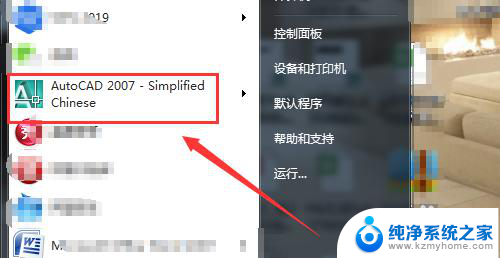
2.CAD主界面,点击上方菜单“工具”。
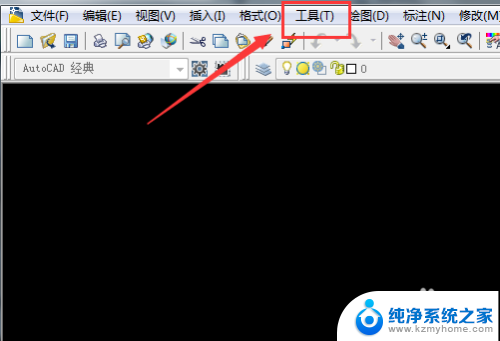
3.工具下拉菜单中,再点击“选项”。
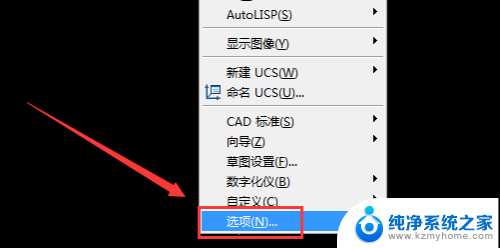
4.弹出选项窗口,点击“打开和保存”。
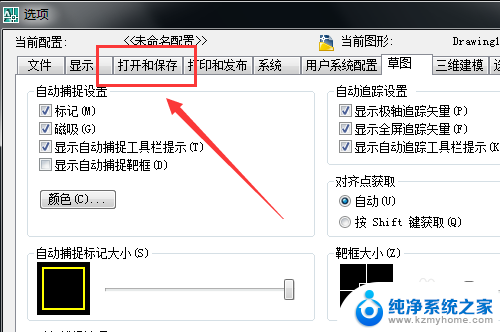
5.在文件保存下拉框,选择比版本更低的文件格式。
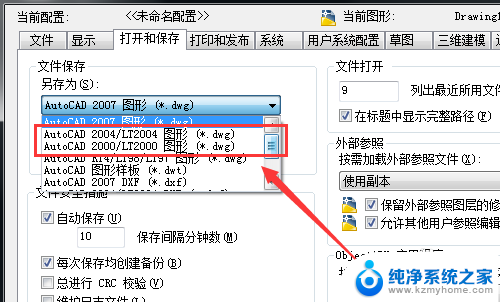
6.或者,在CAD主界面直接点击菜单“文件”——“另存为”。
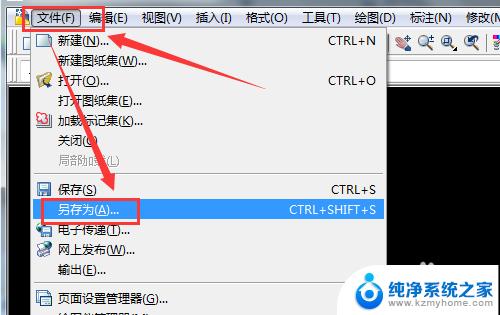
7.然后,将文件保存为低版本的格式即可。
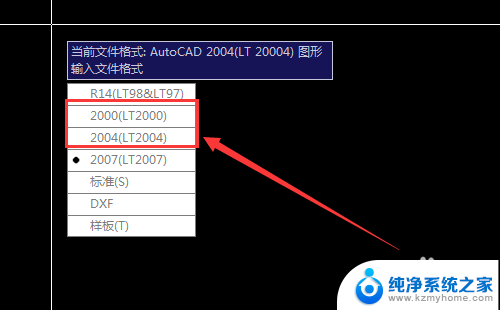
以上是关于如何在低版本cad中打开高版本cad图纸的全部内容,如果您遇到相同的问题,可以参考本文中介绍的步骤来进行修复,希望这对您有所帮助。
- 上一篇: 解压文件乱码怎么办,但是能打开 打开压缩文件乱码怎么办
- 下一篇: 在哪查看显卡 自己电脑显卡怎么查看
低版本cad如何打开高版本cad图纸 低版本CAD如何兼容高版本CAD图纸相关教程
- cad图纸怎么打开 CAD软件中最简单的打开图纸方法
- cad图纸打不开显示图形文件无效 CAD图形文件打不开怎么办
- 打开cad文件不显示文字怎么办 CAD图纸打开后文字消失
- cad字体不显示怎么解决 CAD图纸打开后文字不显示
- cad阵列命令快捷键 CAD阵列命令的基本用法
- pdf如何用cad打开 CAD如何打开PDF格式的文件
- autocad命令行窗口怎么打开 CAD如何打开命令行文本窗口
- 如何查找cad自动保存文件 如何打开CAD自动保存的文件
- 天正能转cad吗 天正图如何转换成CAD文件
- cad怎么画三维图形 Cad软件三维图怎么画
- 文件夹里面桌面没有了 桌面文件被删除了怎么办
- windows2008关机选项 Windows server 2008 R2如何调整开始菜单关机按钮位置
- 电脑上的微信能分身吗 电脑上同时登录多个微信账号
- 电脑能连手机热点上网吗 台式电脑如何使用手机热点上网
- 怎么看电脑网卡支不支持千兆 怎样检测电脑网卡是否支持千兆速率
- 同一个局域网怎么连接打印机 局域网内打印机连接步骤
电脑教程推荐
- 1 windows2008关机选项 Windows server 2008 R2如何调整开始菜单关机按钮位置
- 2 电脑上的微信能分身吗 电脑上同时登录多个微信账号
- 3 怎么看电脑网卡支不支持千兆 怎样检测电脑网卡是否支持千兆速率
- 4 荣耀电脑开机键在哪 荣耀笔记本MagicBook Pro如何正确使用
- 5 一个耳机连不上蓝牙 蓝牙耳机配对失败
- 6 任务栏被隐藏时,可以按 键打开开始菜单 如何隐藏任务栏并用快捷键调出
- 7 电脑为什么找不到打印机 电脑找不到打印机怎么连接
- 8 word怎么清除最近打开文档记录 Word文档打开记录快速清除技巧
- 9 电脑排列图标怎么设置 桌面图标排序方式设置教程
- 10 键盘按键锁定怎么打开 键盘锁定解锁方法